大家好,我是 CUGGZ。之前分享过一篇《使用 TypeScript 编写 React 的最佳实践!》,文中介绍了 React 和 TypeScript 搭配使用的一些常见用法。其中第四部分介绍了在React的事件处理中如何定义事件类型,下面来通过一些简单的 Demo (每个 Demo 后面都有 CodeSandBox 的在线体验地址)看看如何在 React + TypeScrip 中处理常见的事件!
目录:
onClickonChangeonScrollonSubmitonCopy、onCut、onPasteonMouseOver、onMouseOutonLoad、onErroronkeydown、onkeypress、onkeyuponFocus、onBluronDragStart、onDrop、onDragOverwindow.resize1. onClickonClick是用的最多的事件之一,这里主要列举两种类型的onClick事件:
button按钮的onClick事件;任意元素的的onClick事件。下面先来看看按钮的onClick事件,当点击按钮时,在页面显示按钮的名称:
import React, { useState } from "react";import "./styles.css";const App: React.FunctionComponent = () => { const [clickedButton, setClickedButton] = useState(""); const buttonHandler = (event: React.MouseEvent) => { event.preventDefault(); const button: HTMLButtonElement = event.currentTarget; setClickedButton(button.name); }; return ( {clickedButton !== "" ? `点击了 ${clickedButton}` : "没有点击任何按钮"}
);};export default App; 可以看到,onClick 事件的事件处理对象的类型都定义为了MouseEvent,其中传入的参数为绑定事件的元素的类型。可以通过事件对象的currentTarget属性来获取点击元素的属性。
在线体验:https://codesandbox.io/s/dawn-feather-8gofq1
再来看看任意元素的 onClick事件,点击一个元素时,在控制台打印点击元素的类型、长度、宽度:
import React from "react";import "./styles.css";const App: React.FunctionComponent = () => { // 当 container 被点击时,触发该事件 const divClickedHandler = (event: React.MouseEvent) => { const div = event.currentTarget; console.log( "ElementName: ", div.tagName, "Width: ", div.clientWidth, "Height: ", div.clientHeight ); }; // 当 h1 被点击时,触发该事件 const headingClickedHandler = (event: React.MouseEvent) => { event.stopPropagation(); const heading = event.currentTarget; console.log( "ElementName: ", heading.tagName, "Width: ", heading.clientWidth, "Height: ", heading.clientHeight ); }; // 当图片被点击时,触发该事件 const imgClickedHandler = (event: React.MouseEvent) => { event.stopPropagation(); const img = event.currentTarget; console.log( "ElementName: ", img.tagName, "Width: ", img.clientWidth, "Height: ", img.clientHeight ); }; return ( Hello World
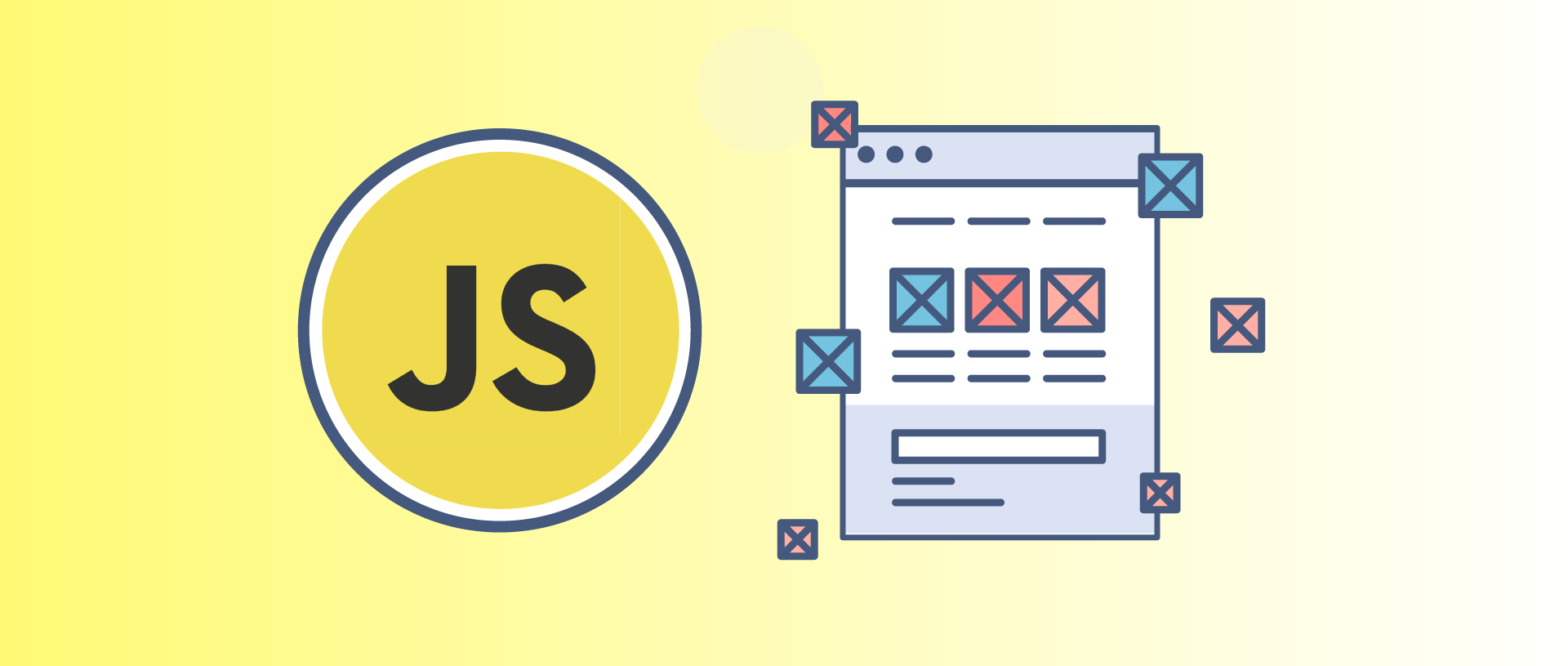 );};export default App;
);};export default App; 可以看到,onClick 事件的事件处理对象的类型都定义为了MouseEvent,其中传入的参数为绑定事件的元素的类型。需要注意,在任意元素上添加点击事件时,会触发事件冒泡,比如上面的例子,当点击是图片或者h1标签时就会导致其父元素div的点击事件触发。可以使用下面的代码来避免默认事件:
event.stopPropagation();在线体验:https://codesandbox.io/s/serverless-glade-g41upi
2. onChange下面来看看onChange事件,先来看select元素的onChange事件的例子,当选中元素时,选中元素的值会显示在页面上:
import React, { useState } from "react";import "./styles.css";const App: React.FunctionComponent = () => { const [selectedOption, setSelectedOption] = useState(); const selectChange = (event: React.ChangeEvent) => { const value = event.target.value; setSelectedOption(value); }; return ( {selectedOption && {selectedOption}
} );};export default App; 可以看到,select元素的onSelect的事件对象类型为ChangeEvent,传入的参数为select元素的类型。可以通过target属性来获取select选中的值。
在线体验:https://codesandbox.io/s/frosty-lichterman-33fpky
input元素的onChange事件的例子,在输入框中输入内容,点击搜索按钮,在页面显示搜索结果:
import React, { useState } from "react";import "./styles.css";interface Item { id: number; name: string; price: number;}const PRODUCTS: Item[] = [ { id: 1, name: "Apple", price: 1 }, { id: 2, name: "Book", price: 5 }, { id: 3, name: "Banana", price: 0.5 }, { id: 4, name: "Table", price: 200 }];const App: React.FunctionComponent = () => { const [query, setQuery] = useState(""); const [result, setResult] = useState(); // 当 input 的内容改变时触发 const inputHandler = (event: React.ChangeEvent) => { const enteredName = event.target.value; setQuery(enteredName); }; // 点击搜索时触发 const search = () => { const foundItems = PRODUCTS.filter((item) => item.name.toLowerCase().includes(query.toLowerCase()) ); setResult(foundItems); }; return ( {result && result.length > 0 ? ( result.map((item) => ( {item.id} {item.name} {item.price}¥ )) ) : ( 没有找到!
)} );};export default App; 可以看到,这里input 的事件处理对象的类型为ChangeEvent。要想获取输入的值需要从事件对象的 target 属性中获取。
在线体验:https://codesandbox.io/s/pedantic-murdock-lejmg6
3. onScrollonScroll事件在元素的滚动条被滚动时触发。
下面来看一个例子,当元素发生滚动时,计算滚动了多少的元素,从而计算页面滚动进度的百分比值,并显示在页面上:
import React, { useState } from "react";import "./styles.css";const DUMMY_DATA = Array.from({ length: 100 }, (x, i) => { return { id: i, title: `Item ${i}` };});const App: React.FunctionComponent = () => { const [progress, setProgress] = useState(0); // 当元素发生滚动时触发该事件 const scrollHandler = (event: React.UIEvent) => { const containerHeight = event.currentTarget.clientHeight; const scrollHeight = event.currentTarget.scrollHeight; const scrollTop = event.currentTarget.scrollTop; setProgress(((scrollTop + containerHeight) / scrollHeight) * 100); }; return ( <> {DUMMY_DATA.map((item) => ( {item.title} ))} {progress.toFixed(2)}%
);};export default App; 可以看到,onScroll事件的事件对象类型定义为了:React.UIEvent
在线体验:https://codesandbox.io/s/competent-hellman-qh7non
4. onSubmit下面来看看表单的onSubmit事件,该事件在表单提交时触发:
import React, { useState } from "react";import "./styles.css";const App: React.FunctionComponent = () => { const [term, setTerm] = useState(""); const submitForm = (event: React.FormEvent) => { // 防止页面重新加载 event.preventDefault(); alert(term); }; return ( );};export default App; 表单提交事件的时间对象类型为FormEvent。需要注意,为了防止页面在表单的onSubmit事件触发时重新加载,需要调用:
event.preventDefault();在线体验:https://codesandbox.io/s/condescending-danny-e1eerd
5. onCopy、onCut、onPaste下面来看看常见的复制、剪切、粘贴这三个时间:
onCopy:在用户复制元素或元素的内容(如文本、图像)时触发;onPaste:在用户在元素中粘贴一些内容时触发;onCut:在用户剪切元素的内容时发生,此事件主要用于input(`type=”text”``) 和 textarea 元素。下面来看一个例子,当进行复制、剪切、粘贴时,给操作的元素加上一些样式:
import React, { useState } from "react";import "./styles.css";const App: React.FunctionComponent = () => { const [text, setText] = useState("hello world"); // 复制:onCopy const copyHandler = (event: React.ClipboardEvent) => { event.currentTarget.style.border = "3px solid green"; }; // 剪切:onCut const cutHandler = (event: React.ClipboardEvent) => { event.currentTarget.style.border = "3px solid orange"; event.currentTarget.style.backgroundColor = "yellow"; event.currentTarget.disabled = true; setText("内容被剪切啦"); }; // 粘贴:onPaste const pasteHandler = (event: React.ClipboardEvent) => { event.currentTarget.style.border = "5px solid purple"; event.currentTarget.style.backgroundColor = "orange"; event.currentTarget.value = event.clipboardData.getData("text").toUpperCase(); event.preventDefault(); }; return (
在下方粘贴:
);};export default App; 可以看到,这三个事件的事件处理对象的类型都定义为了ClipboardEvent,其中传入的参数为绑定事件的元素的类型。可以通过currentTarget属性来获取事件对象的属性。
在线体验:https://codesandbox.io/s/sleepy-keldysh-w5vemj
6. onMouseOver、onMouseOutonmouseover和onmouseout是常用的两个鼠标事件:
onmouseover:在鼠标指针移动到指定的对象上时触发;onmouseout:在鼠标指针移出指定的对象时触发。下面来看一个例子,当鼠标在元素上和移出元素时给元素添加不同的样式:
import React from "react";import "./styles.css";const App: React.FunctionComponent = () => { // 当鼠标指针位于box上时,将触发此功能 const boxMouseOverHandler = (event: React.MouseEvent) => { const box: HTMLDivElement = event.currentTarget; box.style.backgroundColor = "lightblue"; }; // 当鼠标指针移出box时,将触发此功能 const boxMouseOutHandler = (event: React.MouseEvent) => { const box: HTMLDivElement = event.currentTarget; box.style.backgroundColor = "lightgreen"; }; // 当鼠标指针位于输入框上时,将触发此功能 const inputMouseOverHandler = (event: React.MouseEvent) => { const input: HTMLInputElement = event.currentTarget; input.style.backgroundColor = "lime"; }; //当鼠标指针移出输入框时,将触发此功能 const inputMouseOutHandler = (event: React.MouseEvent) => { const input: HTMLInputElement = event.currentTarget; input.style.backgroundColor = "white"; }; //当鼠标指针位于按钮上时,将触发此功能 const buttonMouseOverHandler = (event: React.MouseEvent) => { const btn: HTMLButtonElement = event.currentTarget; btn.style.border = "3px solid red"; btn.style.backgroundColor = "orange"; }; // 当鼠标指针移出按钮时,将触发此功能 const buttonMouseOutHandler = (event: React.MouseEvent) => { const btn: HTMLButtonElement = event.currentTarget; btn.style.border = "none"; btn.style.backgroundColor = "yellow"; }; return ( );};export default App; 可以看到,这两个事件的事件处理对象的类型都定义为了MouseEvent,其中传入的参数为绑定事件的元素的类型。可以通过事件对象的currentTarget来获取事件对象的属性。
在线体验:https://codesandbox.io/s/nervous-cloud-5r6d6p
7. onLoad、onErroronLoad和onError是页面外部资源加载相关的两个相关事件:
onload:资源加载失败;onerror:资源加载出错。下面来看一个例子, 当图片成功时给它添加类名 success,加载失败时添加类型 error,并更换为备用图片的URL:
import React from "react";import "./styles.css";const IMAGE ="https://resource-1255585089.cos.ap-beijing.myqcloud.com/111.png";const FALLBACK_IMAGE ="https://resource-1255585089.cos.ap-beijing.myqcloud.com/222.png";const App: React.FunctionComponent = () => { const imageOnLoadHandler = (event: React.SyntheticEvent) => { // 图片加载成功时,打印图片的地址,并添加类名 success console.log(event.currentTarget.src); if (event.currentTarget.className !== "error") { event.currentTarget.className = "success"; } }; const imageOnErrorHandler = (event: React.SyntheticEvent) => { // 图片加载失败时,加载替代的图片,并添加类名 error event.currentTarget.src = FALLBACK_IMAGE; event.currentTarget.className = "error"; }; return (  );};export default App;
);};export default App; 可以看到,这两个事件的事件处理对象的类型都定义为了SyntheticEvent,其中传入的第一个参数为绑定事件的元素的类型。可以通过事件对象的currentTarget属性来获取事件对象的属性。
在线体验:https://codesandbox.io/s/determined-tamas-rjwjoq
8. onkeydown、onkeypress、onkeyup下面来看几个常见的键盘事件:
onKeyDown:在用户按下一个键盘按键时触发;onKeyUp:在键盘按键被松开时触发;onKeyPress:在键盘按键被按下并释放一个键时发生。在所有浏览器中onkeypress事件只能监听字母和数字,不能监听一些特殊按键(ALT、CTRL、SHIFT、ESC、箭头等)。监听一个用户是否按下按键请使用onkeydown事件,所有浏览器都支持onkeydown事件。这三个事件的执行顺序如下:
onkeydownonkeypressonkeyup来看一个例子,按下ESC键可以清除已经输入的文本,按下Enter键可以弹出已经输入的文本:
import React, { useState } from "react";import "./styles.css";const App: React.FunctionComponent = () => { const [enteredText, setEnteredText] = useState(""); // onKeyDown 事件处理函数 const keyDownHandler = (event: React.KeyboardEvent) => { if (event.code === "Enter") { alert(`输入内容:"${enteredText}"`); } }; // onKeyUp 事件处理函数 const keyUpHandler = (event: React.KeyboardEvent) => { if (event.code === "Escape") { const confirm = window.confirm("确定清除文本吗?"); if (confirm) { setEnteredText(""); } } }; // onKeyPress 事件处理函数 const keyPressHandler = (event: React.KeyboardEvent) => { //... }; return ( setEnteredText(e.target.value)} /> );};export default App; 这三个事件的事件对象类型都是KeyboardEvent。可以通过事件对象的code属性获取按下的键盘键值。
在线体验:https://codesandbox.io/s/prod-sky-txwzgd
再来看一个简单的例子,通过在键盘上按下上下左右键使得盒子在页面上移动:
import React, { useState } from "react";import "./styles.css";const App: React.FunctionComponent = () => { const [left, setLeft] = useState(0); const [top, setTop] = useState(0); // onKeyDown 事件处理函数 const keyDownHandler = (event: React.KeyboardEvent) => { console.log(event.code); if (event.code === "ArrowUp") { setTop((top) => top - 10); } if (event.code === "ArrowDown") { setTop((top) => top + 10); } if (event.code === "ArrowLeft") { setLeft((left) => left - 10); } if (event.code === "ArrowRight") { setLeft((left) => left + 10); } }; return ( );};export default App; 在线体验:https://codesandbox.io/s/hungry-meninsky-zhkbzb
9. onFocus、onBluronfocus:在元素获得焦点时触发,适用于、